YouTube Musicは、膨大な楽曲コンテンツを誇る人気の音楽ストリーミングサービスですが、公式アプリを通じて音楽をダウンロードする場合、DRM(デジタル著作権管理)による制限がかかり、音楽ファイルを自由に転送したり、他のデバイスで再生したりすることができません。
そこで本記事では、YouTube Musicの音楽をDRMフリーで保存する方法をまとめて紹介します。YouTube Musicアプリの公式ダウンロード機能の使い方だけではなく、楽曲をMP3としてPCやスマホに保存し、USBに書き出す方法も解説します。通信環境を気にせず、オフラインで自由に音楽を楽しみたい際にはぜひ参考にしてください。
方法一、YouTube Music変換ソフトで曲をダウンロード・変換する(無料トライアルあり)
市販のYouTube Music変換ソフト「 TuneFab YouTube Music変換 」を使えば、YouTube Musicの音楽を高音質・ロスレスで安全にダウンロードできます。YouTube PremiumやYouTube Music Premiumに加入しなくても、YouTube Music音楽をDRMフリーのMP3、WAV、FLACなどの形式に変換・ダウンロードできます。ダウンロードする音楽ファイルは永久に保存でき、タブレットやスマホなどのデバイスに転送したり、編集したりすることができます。
「TuneFab YouTube Music変換」の特徴
- 高速変換可能:最大320kbps・35倍速で曲を自由に変換できる
- DRMを簡単に解除:コピーガード付きの楽曲も問題なく変換可能
- 公式プレミアム不要:YouTube Music Premiumなしでも使える
- ウェブプレーヤー内蔵:簡単な操作で直接曲をPCにダウンロードできる
- 多デバイス対応:変換後はスマホ、タブレット、カーオーディオなどで再生可能
- 無料トライアルあり:購入前にソフトの機能を試せるので安心
「TuneFab YouTube Music変換」でYouTube Musicをダウンロードする手順
ステップ1、ストリーミング音楽サービスYouTube Musicを選択
インストールした「TuneFab YouTube Music変換」を起動し、メインインターフェースのサービスからYouTube Musicプラットフォームを選択し、ウェブプレーヤーに移動します。
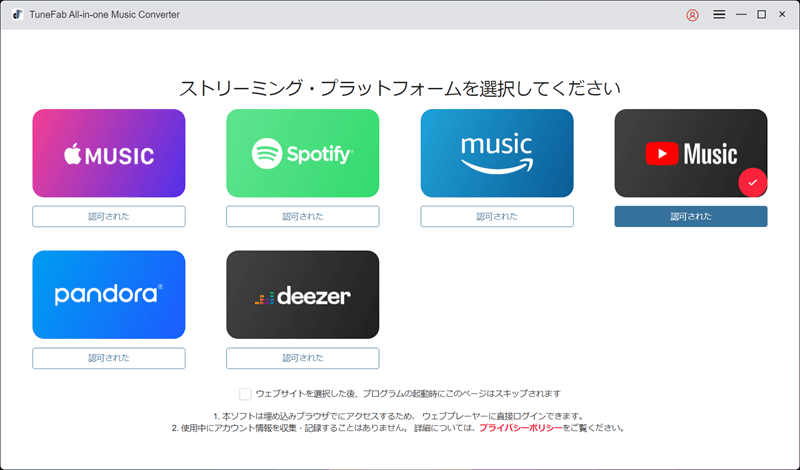
ステップ2、YouTube Musicの音楽アカウントにログイン
内蔵ブラウザで右上の「ログイン」ボタンをクリックして、YouTube Musicアカウントにログインし、お気に入りの曲、アルバム、プレイリスト、ポッドキャストを選択し、横に表示される赤いボタンをクリックするか、右側の変換リストバーにドラッグ&ドロップして変換キューに追加します。
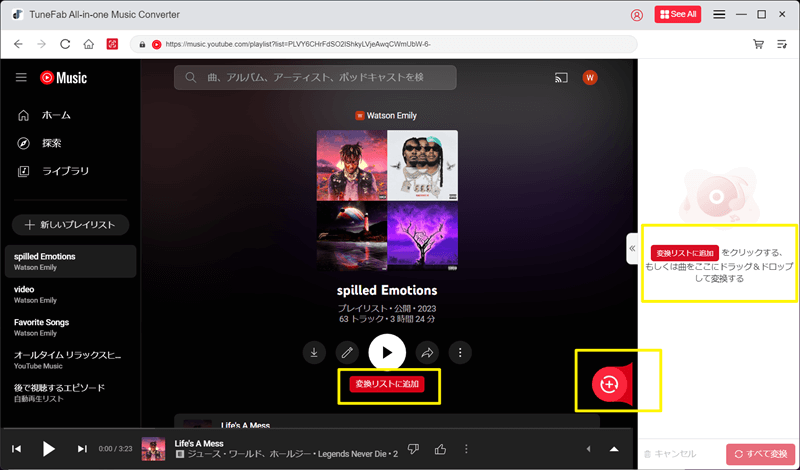
ステップ3、出力形式などを設定
変換を始める前に、音楽出力パラメーターをカスタマイズして、出力形式や出力先を変更できます。
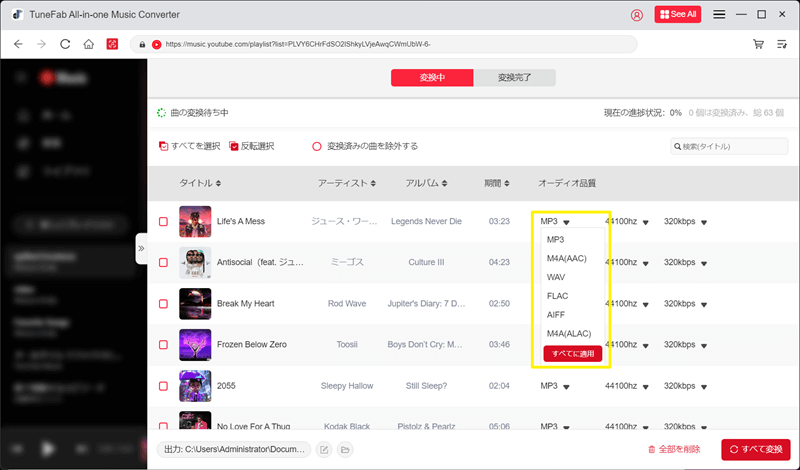
ステップ4、YouTube Music音楽をダウンロード
最後に「すべて変換」ボタンをクリックすると、リスト内のすべての曲が変換され、指定された形式のローカル音楽ファイルとしてダウンロードされます。音楽のダウンロードが完了したら、「変換完了」セクションでダウンロード履歴を確認できます。
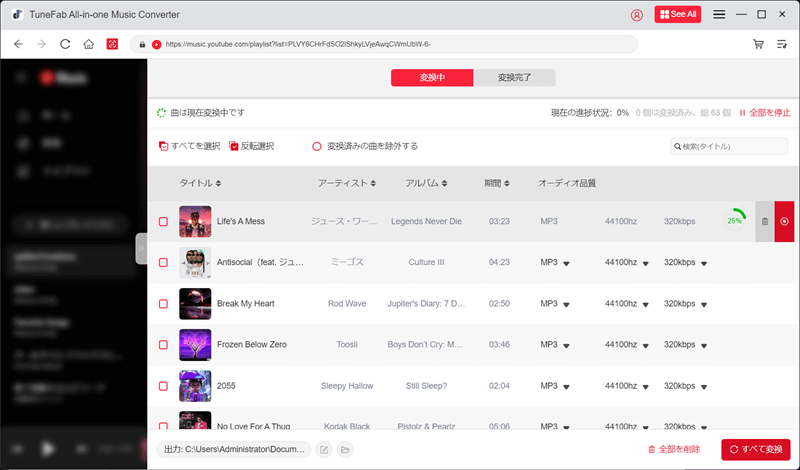
便利な「TuneFab YouTube Music変換」は公式アプリでのダウンロードと違い、ダウンロードしたい楽曲の形式を自由に選べ、永久保存が可能です。YouTube Music、Spotify、Apple Musicなど複数のサブスク音楽配信サービからの楽曲ダウンロードに対応し、安全で効率的なストリーミング音楽変換ソフトです。
YouTube Music変換ソフトのメリットとデメリット
- 高音質・多形式で保存可能
- プレミアム未加入でも利用可能
- DRMを解除して曲を永久保存できる
- YouTube音楽をMP3に変換したい方に最適
- 無料版は変換数に制限あり
- 初回はソフトのインストール・登録が必要
- 個人利用のみで私的な範囲に制限される
方法二、YouTube Videoダウンロードソフトで音声を動画から抽出する
YouTube動画から音声だけを取り出したい場合、専用の動画ダウンロードソフトを使うこともとても便利です。ここでは、多くのユーザーに愛用されている「TuneFab VideOne YouTube Downloader」をおすすめします。
「TuneFab VideOne YouTube Downloader」は、YouTube動画を高画質で保存できるツールとして、簡単な操作でYouTube Musicの音楽ビデオをダウンロードできます。
「TuneFab VideOne YouTube Downloader」でYouTube Musicをダウンロードする手順
ステップ1、公式サイトからソフトをダウンロードし、パソコンにインストールします。
ステップ2、ソフトを起動してから、YouTube動画のURLをコピーしてソフトに貼り付けます。
ステップ3、ビデオ品質、出力フォーマット、ダウンロードモードなどを設定します。
ステップ4、最後に「すべて変換」をクリックして音楽ビデオの変換作業を開始します。
これで指定したフォルダにYouTubeコンテンツのファイルが保存されます。

YouTube Videoダウンロードソフトのメリットとデメリット
- 高品質のYouTubeコンテンツを簡単に抽出できる
- バッチダウンロード機能で複数動画を一括処理可能
- YouTube以外の有名な動画共有サイトにも対応
- 操作が直感的で初心者にも扱いやすい
- ソフトのインストールが必要
- ソフトの無料お試し版は機能が制限される
- Windows/Macの動作環境に依存する
方法三、YouTube無料ダウンロードサイトを利用して曲をダウンロードする
今まで無料でYouTube Musicの曲をダウンロードできるサイトはありませんが、YouTube動画のオーディオを抽出してMP3でダウンロードする「YouTube MP3変換サイト」がいくつがあります。ここでは有名な「Dirpy」をYouTube MP3ダウンロードサイトの代表例として、好きなYouTube音楽ビデオをローカルにダウンロードする手順について紹介します。
ステップ1、YouTubeでダウンロードしたい動画のURLをコピーします。
ステップ2、Dirpyの公式サイトにアクセスし、入力欄にコピーしたURLを貼り付け、「dirpy!」ボタンをクリックします。
ステップ3、詳細なオプションを設定し、必要に応じてYouTube動画のダウンロード時間を指定します。
ステップ4、「Record Audio」ボタンをクリックして、MP3ファイルのダウンロードを開始します。
※無料版では12時間あたり10回までのダウンロード制限があります。
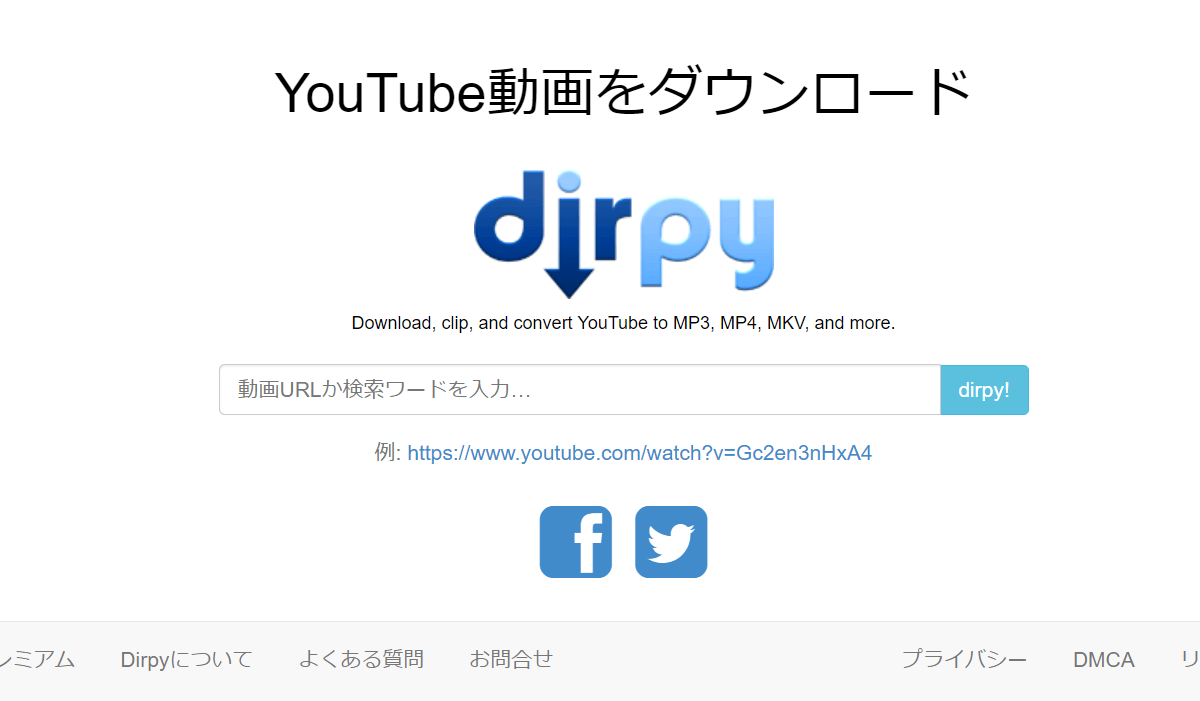
YouTube無料ダウンロードサイトのメリットとデメリット
- 無料で使える
- ソフトのインストール不要
- 簡単な操作で誰でも利用可能
- 広告が非常に多く、操作を妨げることもある
- オンラインサイトが不安定で、ダウンロード成功率にバラつきがある
- YouTube側の仕様変更により、突然使えなくなる可能性がある
- 音質が劣化することがある
制限が多い・安定性に欠ける・仕様変更の影響を受けやすいというデメリットから、本格的にYouTube Musicをダウンロードしたい方には、より安全で高音質な「TuneFab YouTube Music変換」をおすすめします。
- YouTube Musicの曲を高音質でパソコンへ保存できる
- 広告なし・安定性抜群で、変換速度も早い
- YouTubeプレミアム会員ではなくても使える
- 解約後でもダウンロードした曲を自由に聴ける
方法四、YouTube Music公式アプリから曲をダウンロードする(プレミアムのみ)
それでは、YouTube Music公式アプリのオフライン再生機能で音楽をダウンロードする手順についても説明します。YouTube PremiumまたはYouTube Music Premiumに加入することが必要なので、ご注意ください。
パソコンでYouTube Musicの音楽をダウンロードする操作手順
ステップ1、まず、YouTube Premiumまた、YouTube Music Premiumに加入したアカウントにログインします。
ステップ2、音楽を検索し、曲の右上の「︙」をクリックして、「Download」の位置にスクロールしてクリックします。これで、好きなYouTube Musicの音楽をPCにダウンロードできます。
ステップ3、YouTube Musicのアルバム、もしくはプレイリストをダウンロードしたい場合、リストの表紙にマウスを滑らせると、「︙」のアイコンが表示されます。「︙」をクリックして、「Download」のボタンでお気に入りのプレイリストをローカルにダウンロードできます。
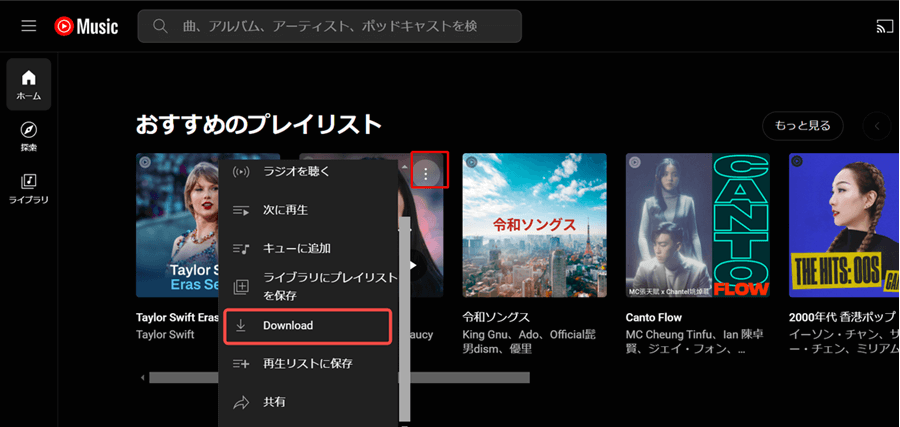
Phone・AndroidスマホでYouTube Musicの音楽をダウンロードする操作手順
ステップ1、iPhone・Androidスマホにインストール済みのYouTube Musicアプリを開き、YouTube Premium、またはYouTube Music Premiumのアカウントでログインします。
ステップ2、ダウンロードしたい音楽を見つけます。
ステップ3、音楽のカバーアートをタップして、「オフラインに一時保存」で、YouTube Music音楽をダウンロードし始めます。
ステップ4、アルバム、プレイリストをダウンロードしたい場合、ページで「↓」マークをタップすると、ダウンロードが開始されます。
ステップ5、ダウンロード済みの音楽は「ライブラリ」で確認できます。
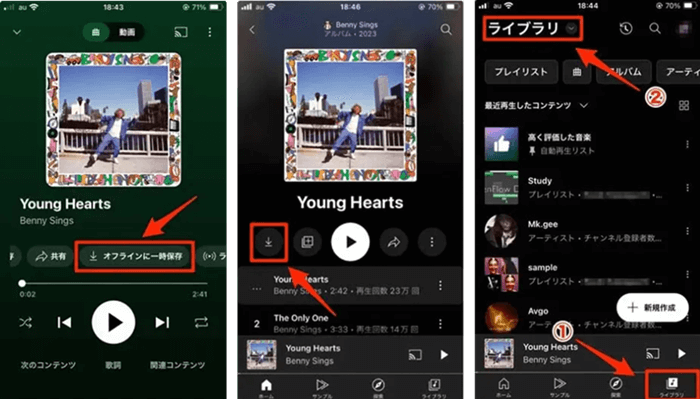
注意すべきなのは、YouTube公式オフライン再生機能を利用しても、通信データの不具合、公式サーバーのエラーにより、時には「再生中のコンテンツはありません」と表示され、ダウンロード済みの音楽が全削除されたというエラーが発生します。
YouTube Music公式ダウンロード方法のメリットとデメリット
- 簡単で安心、アプリの「ダウンロード」ボタンをタップするだけで、すぐに音楽を保存できる
- 合法で安全、YouTube Music Premium会員であれば、著作権を侵害することなく安心して使えます。
- DRM保護による制限があり、他のプレーヤーやデバイスに移行・再生できない
- 月額料金がかかるYouTube Premium会員が必須
- Premium会員を解約すると、保存済みの楽曲も再生できなくなる
DRM制限なしでYouTube MusicをMP3に変換するには?おすすめの「TuneFab YouTube Music変換」を活用してみましょう。「TuneFab YouTube Music変換」は、YouTube Music公式アプリの制限を超えて、本当にYouTube音楽を「自分のもの」として保存したいユーザーにぴったりの選択肢です。
- DRM制限を解除して自由に保存
- YouTube Music楽曲をMP3/AAC/WAV/FLAC形式でダウンロード可能
- 高音質&ID3タグを保持(曲名・アーティスト情報付き)
- プレイリスト・アルバム丸ごと一括変換可能
- Windows/Mac両対応で初心者も手軽に使える
YouTube Musicのダウンロード方法を徹底比較する
以下に、YouTube Music音楽をダウンロードする方法とそれぞれの特徴をまとめて、それぞれのメリット・デメリットを明らかにします。使用目的や環境に合った方法を選んでください。
| 方法 | 有料か | ダウンロード速度 | 対応デバイス | 楽曲形式の変換 | おすすめ度 |
| ① YouTube Music変換ソフト(例:TuneFab) | 有料(月額・年額・永久) | ★★★★☆ | PC(Windows・Mac) | ○ | ★★★★★ |
| ② YouTube動画ダウンロードソフト | 有料(月額・年額・永久) | ★★★★ | PC(Windows・Mac) | ○ | ★★★★☆ |
| ③ 無料ダウンロードサイト | 無料 | ★★★ | PC/モバイルブラウザ | ○ | ★★★☆☆ |
| ④ 公式YouTube Musicアプリ(Premium会員限定) | 有料(月額) | ★★★★ | Android/iOS/PC | ✖ | ★★★☆☆ |
自身のニーズに合わせて、最適なダウンロード方法を選んでください。もし安全性や機能制限が気になる場合は、「TuneFab YouTube Music変換」を利用するのがおすすめです。
YouTube Musicのダウンロードに関する質問
YouTube Musicは有料ですか無料ですか?無料で音楽をダウンロードできますか?
YouTube Musicには無料プランと有料プラン(YouTube Music Premium)が提供されています。無料プランは広告が表示され、バックグラウンド再生やオフライン再生(ダウンロード)はできません。その反面、有料プランのために月額料金を支払うことで広告なし・バックグラウンド再生・オフライン再生(音楽ダウンロード)などの機能が使えます。したがって、YouTube Music公式から音楽をダウンロードしてオフラインで聴くには有料プランが必要です。
YouTubeとYouTube Musicは何が違うのですか?
YouTubeとYouTube Musicの主な違いは、コンテンツの種類と使用目的にあります。YouTubeは動画全般(音楽、バラエティ、教育など)に対応し、YouTube Musicは音楽視聴(YouTubeミュージックビデオやライブ映像など)に特化したストリーミングサービスです。つまり、YouTubeは映像中心、YouTube Musicは音楽中心とも言えます。
ただし、どちらのサービスも楽曲や動画のダウンロードには制限があり、特に無料ユーザーはオフライン再生ができなかったり、DRM保護がかかっていたりするため、自由に保存・変換できません。そうした制限を解決したい際には、上記のおすすめの強力なYouTube変換・ダウンロードツール「TuneFab YouTube Music変換」と「TuneFab VideOne YouTube Downloader」を活用し、より自由にYouTubeとYouTube Musicのコンテンツを楽しめます。
YouTubeから無料で音楽をダウンロードするのは違法ですか?
一般的に言って、YouTubeをMP3に変換すること自体は違法ではありません。しかし、違法にアップロードされた動画をMP3に変換することや、YouTubeからダウンロードした音楽を許可なく販売することは違法です。ですから、YouTubeの音楽をダウンロードして聴くことは違法ではありません。
まとめ
本記事では、YouTube Musicから音楽をダウンロードする方法をまとめて徹底的に解説しました。YouTube Music変換ソフト、YouTube Videoダウンロードソフト、YouTube無料ダウンロードサイト、YouTube Music公式アプリ、それぞれのメリット・デメリットを比較し、利用目的(MP3変換、USB保存、無料利用など)に応じて、自分に合った方法を選びましょう。当然、安全で手軽に利用できる方法を探している方には、トップクラスの「TuneFab YouTube Music変換」がおすすめです。
コメント
0 件のコメント






評価(0)